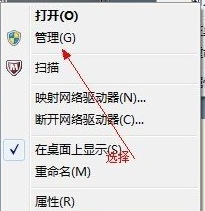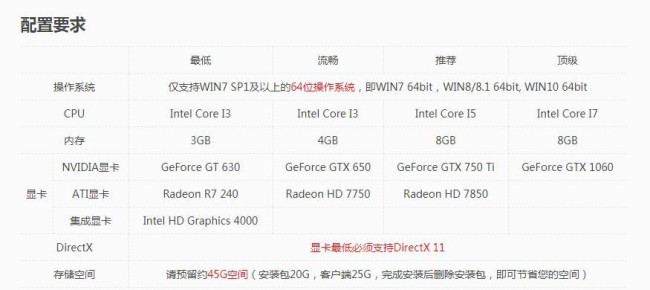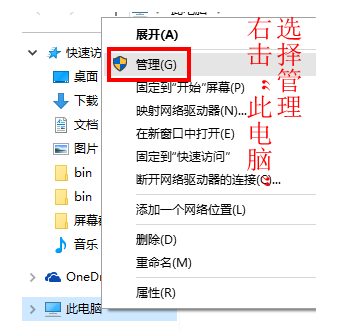win10不重装电脑怎样将c盘扩容
方法如下:
1、右击这台电脑图标,点击管理;
2、弹出计算机管理窗口后,点纳前击磁盘管理标签后,在其右侧就会显示电脑贺茄伍磁盘各个分区分卷信息;
3、右击D盘在弹出的菜单中选择“压缩卷”然后在输入压缩空间量(MB)里填写要压缩出的空间禅或量,如果要压缩出50G,就填写50GX1024MB=51200M,那么填写上51200即可;
4、压缩完后,可以看到磁盘卷中会多出一个绿色分区的“未分区磁盘”;
5、右键点击需要扩充容量的C盘,选择“扩展卷(X)”,之后点下一步即可完成操作。
标签:win10,重装,电脑